基本見解
- 對於在 Windows 11 上遇到崩潰的 Skype 用戶,透過「疑難排解」部分下的「設定」應用程式運行 Windows 應用程式商店應用程式疑難排解可以幫助解決問題。
- 解決 Windows 11 上 Skype 崩潰的另一個有效解決方案是安裝 Windows 11 N 的媒體功能包,可透過「設定」應用程式中的「選用功能」選單存取。
Skype 曾經是視訊通話的領先平台,儘管其受歡迎程度有所下降,但如今仍被許多人使用。最近,大量 Skype 用戶報告了該應用程式遇到的問題,特別是在 Windows 11 上啟動應用程式時崩潰。
如何解決 Windows 11 上的 Skype 崩潰問題
本文將深入探討解決 Windows 11 系統上 Skype 持續崩潰問題的各種方法。
利用 Windows 應用程式商店應用程式疑難排解
您的第一步應該是使用 Windows 應用程式商店應用程式疑難排解,它可以糾正 Skype 應用程式的崩潰問題,使其能夠無縫運行。若要存取疑難排解程序,請依照下列步驟操作:
- 同時按下Windows + I鍵,啟動裝置上的「設定」應用程式。
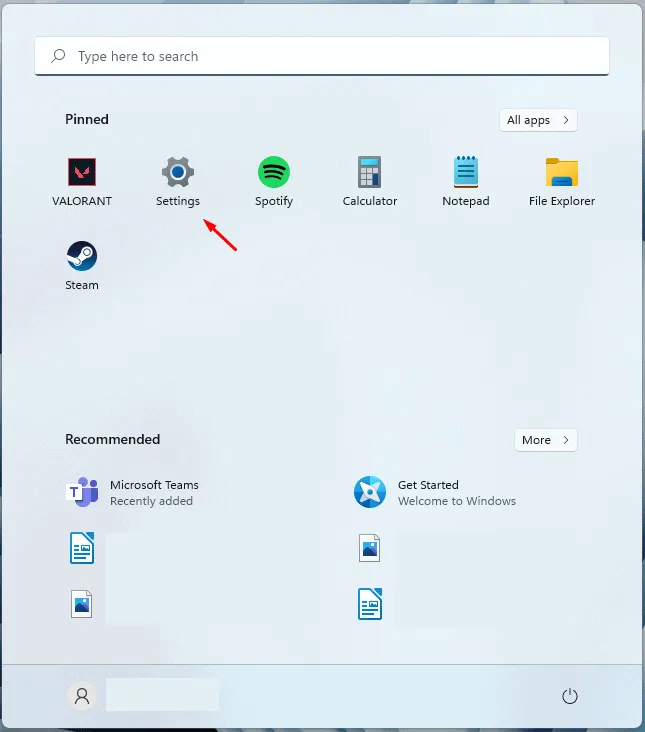
- 導航至“系統”部分,然後選擇右側的“故障排除”選項。
- 然後,從選單中點選「其他疑難排解」 。
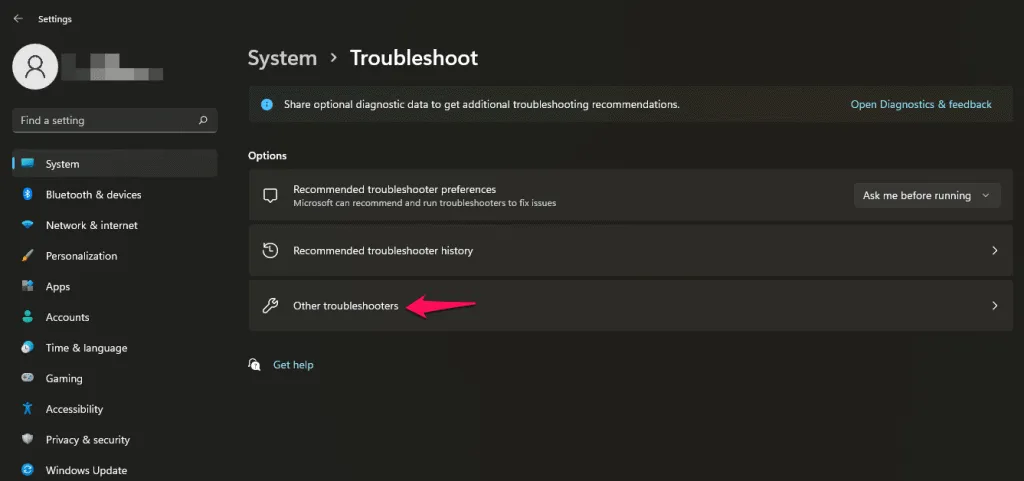
- 選擇Windows 應用程式商店應用程式旁的「執行」按鈕以啟動故障排除程序。
- 按照螢幕上的指示進行操作,問題應該會得到解決。
新增媒體功能包
Windows 11 上 Skype 崩潰問題的另一個潛在解決方案是安裝適用於 Windows 11 N 的媒體功能包。
- 按Windows + I開啟「設定」應用程式。
- 在左側邊欄中,前往「應用程式」部分,然後在右側按一下「選用功能」。
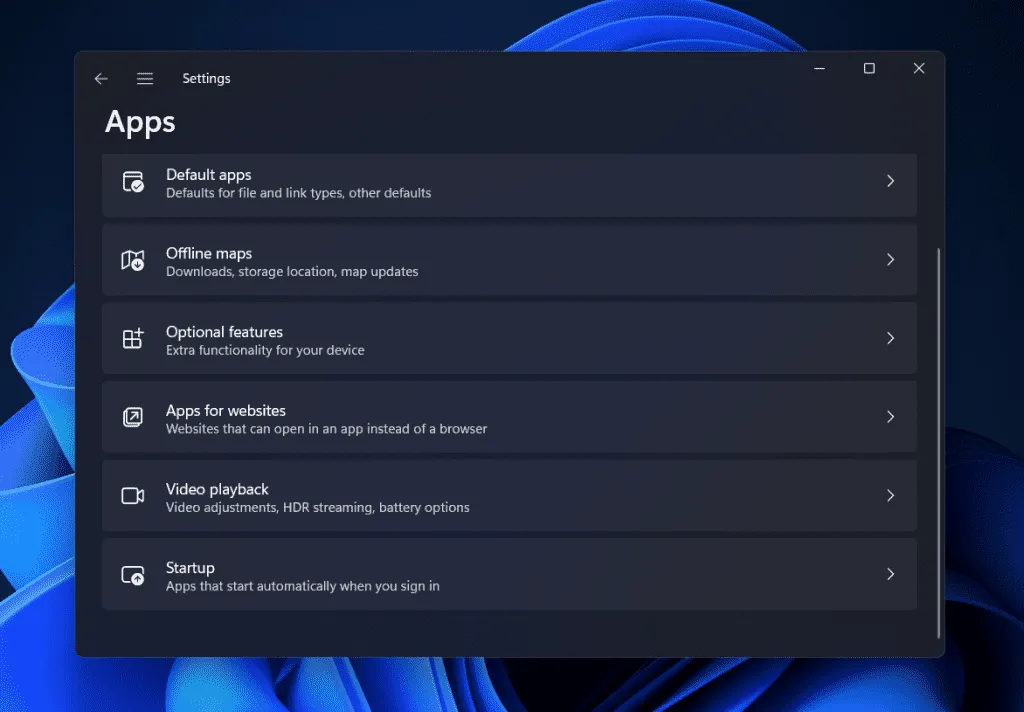
- 接下來,點擊“新增選用功能”旁邊的“檢視功能”連結。
- 搜尋媒體功能包,然後選擇下一步。最後,點擊媒體功能包條目旁邊的安裝按鈕繼續。
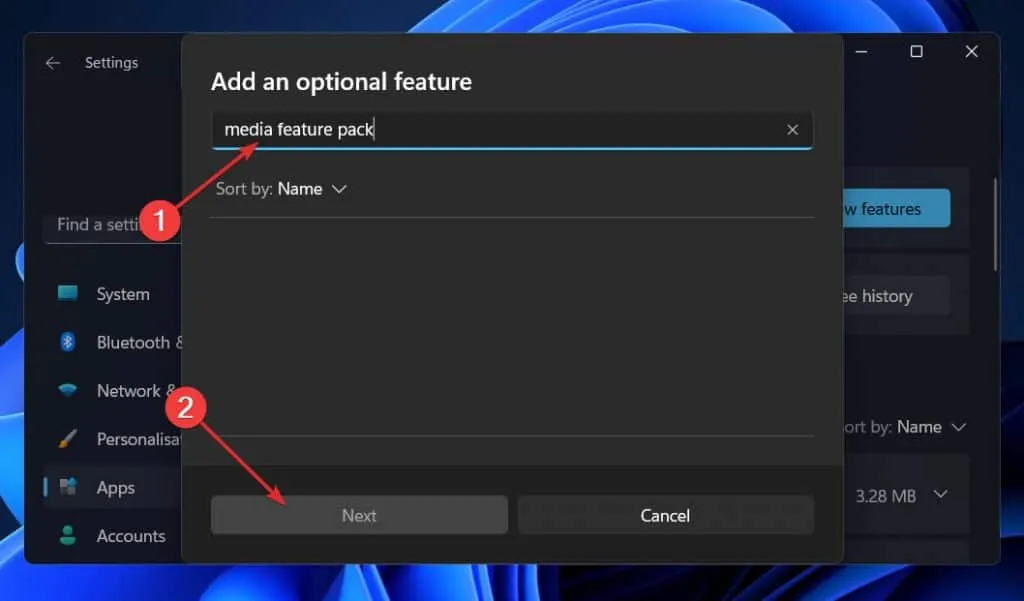
重置 Skype 應用程式
如果問題仍然存在,您可以考慮重置 Skype 應用程式。這可以修復應用程式內的潛在故障。為此,請按照下列步驟操作:
- 按Windows + I開啟「設定」應用程式。
- 從左側邊欄導覽至「應用程式」部分,然後選擇右側邊欄上的「應用程式和功能」 。
- 在應用程式清單中尋找Skype 。點擊旁邊的三個點,然後從出現的下拉式選單中選擇進階選項。

- 向下捲動到“進階選項”下的“重置”部分,然後按一下“重置”按鈕。
此操作會將應用程式恢復為其預設設置,這將有效解決與 Windows 11 上的 Skype 相關的任何持續問題。
重新安裝 Skype
如果所有其他方法都失敗,重新安裝 Skype 可能是您最後的選擇。您可以這樣做:
- 按 Windows + I 組合鍵開啟「設定」應用程式。
- 選擇左側邊欄的「應用程式」部分,然後按一下右側的「應用程式和功能」。
- 在應用程式清單中找到 Skype,按一下其旁邊的三個點,然後從下拉式選單中選擇「卸載」選項。
- 卸載後,從官方網站下載Skype並重新安裝。根據需要設定應用程序,它應該可以正常運行,不會出現任何其他問題。
結論
透過遵循上述解決方案,您可以解決困擾 Skype 應用程式的各種問題。通常,您可以透過實施本文中討論的方法來解決 Windows 11 上的頻繁崩潰。如果問題仍然存在,建議聯絡 Microsoft 支援以取得進一步協助。


發佈留言